Mysearch-engine.net es otro motor de búsqueda sospechoso que lleva a los usuarios a sitios de terceros con intenciones maliciosas. Es muy probable que se fija en su ordenador mediante un programa navegador secuestrador que también es apoyado por el anuncio. Dichas aplicaciones se realizan únicamente con un propósito: generar ganancias para sus desarrolladores a través de esquemas de afiliados y estrategias de pago por clic con terceros..
| Nombre | Mysearch motor(punto)Navegador neta Secuestrador |
| Escribe | Navegador Secuestrador |
| Descripción breve | La página puede parecer un motor de búsqueda normal con enlaces a páginas conocidas y sospechosas.. Reportado para vincular sitios web fraudulentos, así como otras ubicaciones en línea no saludables. |
| Los síntomas | El usuario puede tener el sitio web configurado como su página de inicio sin su aprobación y puede experimentar contenido publicitado de terceros en forma de resultados de Blackhat SEO.. |
| Método de distribución | Agrupación. |
| Herramienta de detección | Descargar Malware Removal Tool, para ver si su sistema ha sido afectado por malware |
| Experiencia de usuario | Únete a nuestro foro para discutir acerca de Mysearch motor(punto)secuestrador del navegador neta. |
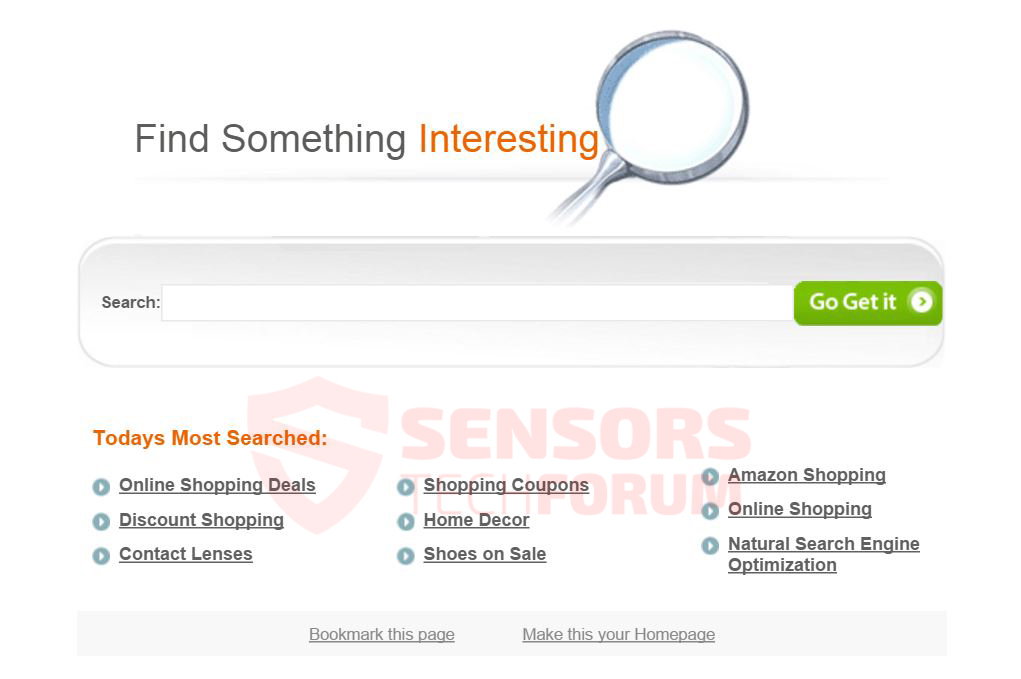
Los investigadores de virus recomiendan encarecidamente a los usuarios que tengan mucho cuidado con los programas que instalan y que escaneen sus equipos de inmediato en caso de que detecten mysearch-engine.net en sus equipos., instrucciones para las cuales se proporcionan a continuación.
Mysearch-engine.net - ¿Cómo lo instalé??
Una forma de tener este misterioso e inseguro motor de búsqueda instalado en su computadora es simplemente descargar un software gratuito de un sitio web de terceros.. Algunos sitios haz(incluir) Aplicaciones de terceros dentro de los instaladores en sus sitios web como parte de un plan para obtener ganancias comercializándolas agresivamente.. Esta es la razón por la que los ingenieros de seguridad recomiendan no instalar ninguna aplicación de un sitio que proporcione software de terceros si está presente en su sitio web oficial.. En caso de que no sea, Se recomienda utilizar siempre sitios de terceros de confianza que no incluyan programas basura. (Programas potencialmente no deseados) como el secuestrador del navegador Mysearch-engine.net con su software gratuito. También es muy recomendable no hacer clic rápido durante el proceso de instalación y, en su lugar, verificar cada paso de instalación para ‘’ extras gratis.
Mysearch-engine.net - Descripción
Una vez instalado en su ordenador, este secuestrador del navegador puede comenzar a adquirir diversa información suya con diferentes propósitos. Esto puede suceder a través de muchas tecnologías de seguimiento, incluidas las cookies.:
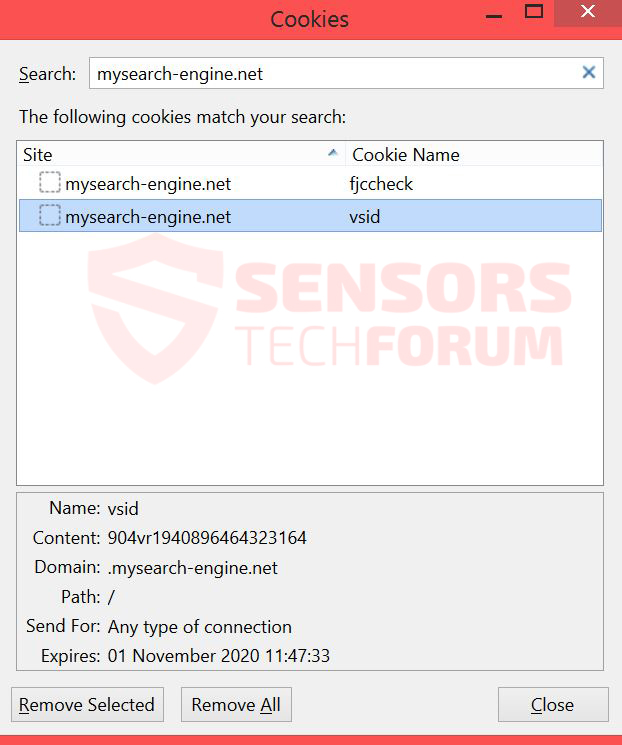
Qué es más, el motor de búsqueda sospechoso no tiene cifrado https, lo cual es muy poco común para los motores de búsqueda.
Sin embargo, el principal peligro para los usuarios son los enlaces de terceros que están incrustados en el motor de búsqueda cuando busca algo.. Se generan automáticamente con el mismo texto que escribe y lo llevarán al mismo sitio de terceros sin importar lo que escriba el usuario en la barra de búsqueda.:
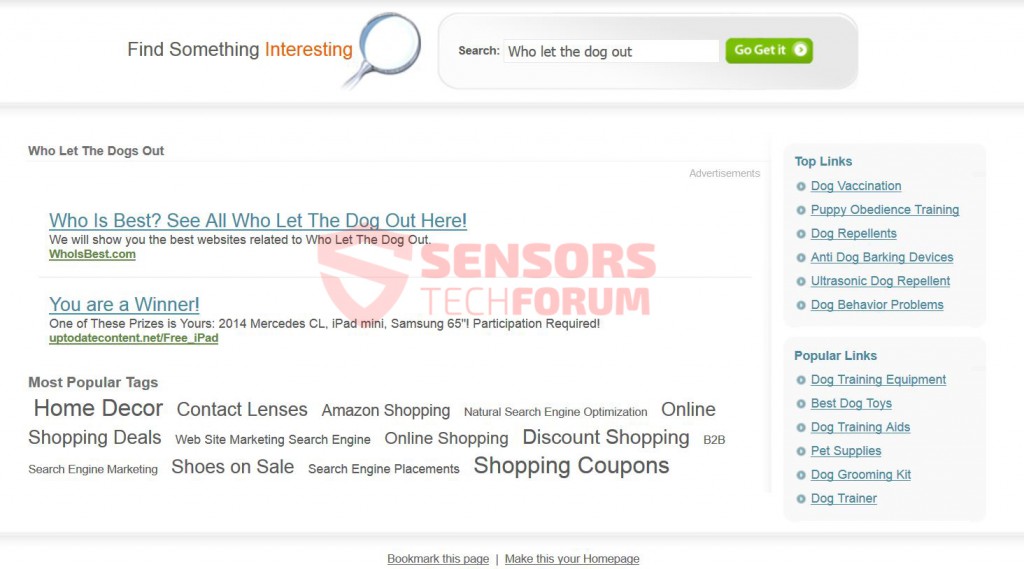
Al hacer clic en, en el momento de escribir uno de los resultados se redirige a un motor de búsqueda desconocido que muestra resultados personalizados de terceros y el otro enlace conduce a una estafa de reclamo de premio fraudulento para un automóvil y varios otros dispositivos geniales. La ventana emergente afirma que usted es el ganador cada vez que se realiza una búsqueda y desea que ingresemos nuestra información personal en el siguiente formulario:
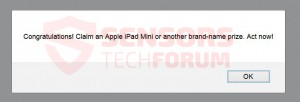
Estos son solo algunos de los peligros asociados con este dominio sospechoso. También puede conducir a sitios que contienen malware e infectar las PC de los usuarios..
Eliminando Mysearch-engine(.)net Completamente
Para deshacerse de esta aplicación por completo, debe seguir el manual paso a paso a continuación. Qué es más, Se recomienda encarecidamente utilizar un programa anti-malware avanzado para escanear su computadora en caso de que haya sido infectado con malware relacionado con Mysearch-engine.(.)secuestrador de navegador de red en su computadora.
Paso 1: Eliminar / desinstalar Mysearch-engine(punto)Secuestrador neta navegador en Windows
Aquí es un método en unos sencillos pasos para eliminar ese programa. No importa si usted está utilizando Windows 8, 7, Vista o XP, esos pasos conseguirán el trabajo hecho. Arrastrando el programa o su carpeta a la papelera de reciclaje puede ser una muy mala decisión. Si lo haces, partes y piezas del programa se quedan atrás, y que puede conducir a un trabajo inestable de su PC, errores con las asociaciones de tipo de archivo y otras actividades desagradables. La forma correcta de obtener un programa de ordenador es de desinstalarla. Para hacer eso:
Seleccione el programa que desea quitar, y pulse “Desinstalar” (fig.3).
Siga las instrucciones anteriores y desinstalará Mysearch-engine con éxito(punto)Navegador neta Secuestrador.
Paso 2: Retire Mysearch-motor(punto)Secuestrador neta Browser desde su navegador
Seleccione el “Complementos” icono en el menú
Seleccionar Mysearch motor(punto)Navegador neta Secuestrador y haga clic en “Quitar”
Después Mysearch motor(punto)Navegador neta Secuestrador se elimina, reinicie Mozilla Firefox cerrando desde el rojo “X” en la esquina superior derecha y empezar de nuevo.
Seleccione Mysearch-engine(punto)Navegador neta Secuestrador para eliminar, y luego haga clic en 'Desactivar’. Una ventana emergente aparecerá para informarle de que está a punto de desactivar la barra de herramientas seleccionado, y algunas barras de herramientas adicionales pueden ser desactivados, así. Deje todas las casillas marcadas, y haga clic en 'Desactivar’.
Después Mysearch motor(punto)Navegador neta Secuestrador ha sido eliminado, Reanudar Internet Explorer mediante el cierre desde el rojo 'X’ en la esquina superior derecha y empezar de nuevo.
Abra el menú desplegable haciendo clic en el icono de engranaje en la parte superior esquina derecha.

En el menú desplegable seleccione 'Preferencias’
En la nueva ventana seleccione 'Extensiones’
Haga clic una vez en Mysearch motor(punto)Navegador neta Secuestrador
Haga clic en 'Desinstalar’
Una ventana emergente aparecerá que pide la confirmación para desinstalar Mysearch motor(punto)Navegador neta Secuestrador. Seleccionar 'Desinstalar’ otra vez, y el motor de Mysearch(punto)Navegador neta Secuestrador se eliminará.
Paso 3: Retire Mysearch-motor(punto)Navegador neta Secuestrador automáticamente mediante la descarga de un programa anti-malware avanzado.
- Ventanas
- Mac OS X
- Google Chrome
- Mozilla Firefox
- Microsoft Edge
- Safari
- Internet Explorer
- Detener Push Pop-ups
Cómo quitar Mysearch-engine(punto)Secuestrador de navegador de red de Windows.
Paso 1: Buscar Mysearch-engine(punto)Secuestrador neta navegador con la herramienta de SpyHunter Anti-Malware



Paso 2: Inicie su PC en modo seguro





Paso 3: Desinstalar Mysearch-engine(punto)Net Browser Hijacker y software relacionado desde Windows
Pasos de desinstalación para Windows 11



Pasos de desinstalación para Windows 10 y versiones anteriores
Aquí es un método en pocos y sencillos pasos que debe ser capaz de desinstalar la mayoría de los programas. No importa si usted está utilizando Windows 10, 8, 7, Vista o XP, esos pasos conseguirán el trabajo hecho. Arrastrando el programa o su carpeta a la papelera de reciclaje puede ser una muy mala decisión. Si lo haces, partes y piezas del programa se quedan atrás, y que puede conducir a un trabajo inestable de su PC, errores con las asociaciones de tipo de archivo y otras actividades desagradables. La forma correcta de obtener un programa de ordenador es de desinstalarla. Para hacer eso:


 Siga las instrucciones anteriores y se le desinstalar correctamente la mayoría de los programas.
Siga las instrucciones anteriores y se le desinstalar correctamente la mayoría de los programas.
Paso 4: Limpiar cualquier registro, Created by Mysearch-engine(punto)net Browser Hijacker on Your PC.
Los registros normalmente dirigidos de máquinas Windows son los siguientes:
- HKEY_LOCAL_MACHINE Software Microsoft Windows CurrentVersion Run
- HKEY_CURRENT_USER Software Microsoft Windows CurrentVersion Run
- HKEY_LOCAL_MACHINE Software Microsoft Windows CurrentVersion RunOnce
- HKEY_CURRENT_USER Software Microsoft Windows CurrentVersion RunOnce
Puede acceder a ellos abriendo el editor del registro de Windows y eliminar cualquier valor, creado por Mysearch-engine(punto)Navegador de red Secuestrador existe. Esto puede ocurrir siguiendo los pasos debajo:


 Propina: Para encontrar un valor creado por virus, usted puede hacer clic derecho sobre él y haga clic "Modificar" para ver qué archivo que está configurado para ejecutarse. Si esta es la ubicación del archivo de virus, quitar el valor.
Propina: Para encontrar un valor creado por virus, usted puede hacer clic derecho sobre él y haga clic "Modificar" para ver qué archivo que está configurado para ejecutarse. Si esta es la ubicación del archivo de virus, quitar el valor.
Guía de eliminación de video para Mysearch-engine(punto)Navegador neta Secuestrador (Ventanas).
Deshazte de Mysearch-engine(punto)Secuestrador de navegador de red de Mac OS X.
Paso 1: Desinstalar Mysearch-engine(punto)Secuestrador neta navegador y eliminar archivos y objetos relacionados





Mac le mostrará una lista de elementos que se inicia automáticamente cuando se conecte. Busque aplicaciones sospechosas idénticas o similares a Mysearch-engine(punto)Navegador neta Secuestrador. Compruebe la aplicación que desea detener la ejecución de forma automática y luego seleccione en el Minus ("-") icono para ocultarlo.
- Ir Descubridor.
- En la barra de búsqueda, escriba el nombre de la aplicación que desea eliminar.
- Por encima de la barra de búsqueda cambiar los dos menús desplegables para "Sistema de Archivos" y "Están incluidos" de manera que se puede ver todos los archivos asociados con la aplicación que desea eliminar. Tenga en cuenta que algunos de los archivos no pueden estar relacionados con la aplicación así que mucho cuidado, que los archivos que elimine.
- Si todos los archivos que están relacionados, sostener el ⌘ + A para seleccionar y luego los llevan a "Basura".
En caso de que no pueda eliminar Mysearch-engine(punto)Secuestrador de navegador de red a través de Paso 1 encima:
En caso de que usted no puede encontrar los archivos de virus y objetos en sus solicitudes u otros lugares que hemos mostrado anteriormente, puede buscar manualmente para ellos en las bibliotecas de su Mac. Pero antes de hacer esto, Por favor, lea la declaración de abajo:



Puede repetir el mismo procedimiento con los siguientes Biblioteca directorios:
→ ~ / Library / LaunchAgents
/Library / LaunchDaemons
Propina: ~ es allí a propósito, porque conduce a más LaunchAgents.
Paso 2: Buscar y eliminar Mysearch-engine(punto)archivos net Browser Hijacker de su Mac
Cuando tenga problemas en su Mac como resultado de scripts y programas no deseados como Mysearch-engine(punto)Navegador neta Secuestrador, la forma recomendada de eliminar la amenaza es mediante el uso de un programa anti-malware. SpyHunter para Mac ofrece funciones de seguridad avanzadas junto con otros módulos que mejorarán la seguridad de su Mac y la protegerán en el futuro.
Guía de eliminación de video para Mysearch-engine(punto)Navegador neta Secuestrador (Mac)
Retire Mysearch-motor(punto)Secuestrador de navegador de red de Google Chrome.
Paso 1: Inicie Google Chrome y abra el menú desplegable

Paso 2: Mueva el cursor sobre "Instrumentos" y luego desde el menú ampliado elegir "Extensiones"

Paso 3: Desde el abierto "Extensiones" Menú localizar la extensión no deseada y haga clic en su "Quitar" botón.

Paso 4: Después se retira la extensión, reiniciar Google Chrome cerrando desde el rojo "X" botón en la esquina superior derecha y empezar de nuevo.
Borrar Mysearch-engine(punto)Net Browser Hijacker de Mozilla Firefox.
Paso 1: Inicie Mozilla Firefox. Abra la ventana del menú:

Paso 2: Seleccione el "Complementos" icono en el menú.

Paso 3: Seleccione la extensión no deseada y haga clic "Quitar"

Paso 4: Después se retira la extensión, reinicie Mozilla Firefox cerrando desde el rojo "X" botón en la esquina superior derecha y empezar de nuevo.
Desinstalar Mysearch-engine(punto)Secuestrador de navegador de red de Microsoft Edge.
Paso 1: Inicie el navegador Edge.
Paso 2: Abra el menú desplegable haciendo clic en el icono en la esquina superior derecha.

Paso 3: En el menú desplegable seleccione "Extensiones".

Paso 4: Elija la extensión sospechosa de ser maliciosa que desea eliminar y luego haga clic en el ícono de ajustes.

Paso 5: Elimine la extensión maliciosa desplazándose hacia abajo y luego haciendo clic en Desinstalar.

Retire Mysearch-motor(punto)Secuestrador de navegador de red de Safari
Paso 1: Inicie la aplicación Safari.
Paso 2: Después de solo pasar el cursor del ratón a la parte superior de la pantalla, haga clic en el texto de Safari para abrir su menú desplegable.
Paso 3: En el menú, haga clic en "Preferencias".

Paso 4: Después de esto, seleccione la pestaña 'Extensiones'.

Paso 5: Haga clic una vez en la extensión que desea eliminar.
Paso 6: Haga clic en 'Desinstalar'.

Una ventana emergente aparecerá que pide la confirmación para desinstalar la extensión. Seleccionar 'Desinstalar' otra vez, y el motor de Mysearch(punto)Navegador neta Secuestrador se eliminará.
Eliminar Mysearch-engine(punto)Secuestrador de navegador de red de Internet Explorer.
Paso 1: Inicie Internet Explorer.
Paso 2: Haga clic en el ícono de ajustes con la etiqueta 'Herramientas' para abrir el menú desplegable y seleccione 'Administrar complementos'

Paso 3: En la ventana 'Administrar complementos'.

Paso 4: Seleccione la extensión que desea eliminar y luego haga clic en 'Desactivar'. Aparecerá una ventana emergente para informarle de que está a punto de desactivar la extensión seleccionada, y algunos más complementos podrían estar desactivadas, así. Deje todas las casillas marcadas, y haga clic en 'Desactivar'.

Paso 5: Después de la extensión no deseada se ha eliminado, reinicie Internet Explorer cerrándolo desde el botón rojo 'X' ubicado en la esquina superior derecha y vuelva a iniciarlo.
Elimine las notificaciones automáticas de sus navegadores
Desactivar las notificaciones push de Google Chrome
Para deshabilitar las notificaciones push del navegador Google Chrome, por favor, siga los siguientes pasos:
Paso 1: Ir Ajustes en Chrome.

Paso 2: En la configuración de, seleccione “Ajustes avanzados":

Paso 3: Haga clic en "Configuración de contenido":

Paso 4: Abierto "Notificaciones":

Paso 5: Haga clic en los tres puntos y elija Bloquear, Editar o quitar opciones:

Eliminar notificaciones push en Firefox
Paso 1: Ir a Opciones de Firefox.

Paso 2: Ir a la configuración", escriba "notificaciones" en la barra de búsqueda y haga clic en "Ajustes":

Paso 3: Haga clic en "Eliminar" en cualquier sitio en el que desee que desaparezcan las notificaciones y haga clic en "Guardar cambios"

Detener notificaciones push en Opera
Paso 1: En ópera, prensa ALT + P para ir a Configuración.

Paso 2: En Configuración de búsqueda, escriba "Contenido" para ir a Configuración de contenido.

Paso 3: Abrir notificaciones:

Paso 4: Haz lo mismo que hiciste con Google Chrome (explicado a continuación):

Elimina las notificaciones automáticas en Safari
Paso 1: Abrir preferencias de Safari.

Paso 2: Elija el dominio desde el que desea que desaparezcan las ventanas emergentes push y cámbielo a "Negar" de "Permitir".
Mysearch motor(punto)net Browser Hijacker-FAQ
What Is Mysearch-engine(punto)Navegador neta Secuestrador?
El motor de búsqueda(punto)net Browser Hijacker amenaza es adware o virus de la redirección de navegador.
Puede ralentizar significativamente su computadora y mostrar anuncios. La idea principal es que su información sea probablemente robada o que aparezcan más anuncios en su dispositivo..
Los creadores de dichas aplicaciones no deseadas trabajan con esquemas de pago por clic para que su computadora visite sitios web de riesgo o de diferentes tipos que pueden generarles fondos.. Es por eso que ni siquiera les importa qué tipo de sitios web aparecen en los anuncios.. Esto hace que su software no deseado sea indirectamente riesgoso para su sistema operativo..
What Are the Symptoms of Mysearch-engine(punto)Navegador neta Secuestrador?
Hay varios síntomas que se deben buscar cuando esta amenaza en particular y también las aplicaciones no deseadas en general están activas:
Síntoma #1: Su computadora puede volverse lenta y tener un bajo rendimiento en general.
Síntoma #2: Tienes barras de herramientas, complementos o extensiones en sus navegadores web que no recuerda haber agregado.
Síntoma #3: Ves todo tipo de anuncios, como resultados de búsqueda con publicidad, ventanas emergentes y redireccionamientos para que aparezcan aleatoriamente.
Síntoma #4: Ves aplicaciones instaladas en tu Mac ejecutándose automáticamente y no recuerdas haberlas instalado.
Síntoma #5: Ve procesos sospechosos ejecutándose en su Administrador de tareas.
Si ve uno o más de esos síntomas, entonces los expertos en seguridad recomiendan que revise su computadora en busca de virus.
¿Qué tipos de programas no deseados existen??
Según la mayoría de los investigadores de malware y expertos en ciberseguridad, las amenazas que actualmente pueden afectar su dispositivo pueden ser software antivirus falso, adware, secuestradores de navegador, clickers, optimizadores falsos y cualquier forma de programas basura.
Qué hacer si tengo un "virus" como Mysearch-engine(punto)Navegador neta Secuestrador?
Con pocas acciones simples. Primero y ante todo, es imperativo que sigas estos pasos:
Paso 1: Encuentra una computadora segura y conectarlo a otra red, no en el que se infectó tu Mac.
Paso 2: Cambiar todas sus contraseñas, a partir de sus contraseñas de correo electrónico.
Paso 3: Habilitar autenticación de dos factores para la protección de sus cuentas importantes.
Paso 4: Llame a su banco para cambiar los datos de su tarjeta de crédito (código secreto, etc) si ha guardado su tarjeta de crédito para compras en línea o ha realizado actividades en línea con su tarjeta.
Paso 5: Asegurate que llame a su ISP (Proveedor de Internet u operador) y pedirles que cambien su dirección IP.
Paso 6: Cambia tu Contraseña de wifi.
Paso 7: (Opcional): Asegúrese de escanear todos los dispositivos conectados a su red en busca de virus y repita estos pasos para ellos si se ven afectados.
Paso 8: Instalar anti-malware software con protección en tiempo real en cada dispositivo que tenga.
Paso 9: Trate de no descargar software de sitios de los que no sabe nada y manténgase alejado de sitios web de baja reputación en general.
Si sigue estas recomendaciones, su red y todos los dispositivos se volverán significativamente más seguros contra cualquier amenaza o software invasivo de información y estarán libres de virus y protegidos también en el futuro.
How Does Mysearch-engine(punto)net Browser Hijacker Work?
Una vez instalado, Mysearch motor(punto)net Browser Hijacker can recolectar datos usando rastreadores. Estos datos son sobre tus hábitos de navegación web., como los sitios web que visita y los términos de búsqueda que utiliza. Luego se utiliza para dirigirle anuncios o para vender su información a terceros..
Mysearch motor(punto)net Browser Hijacker can also descargar otro software malicioso en su computadora, como virus y spyware, que puede usarse para robar su información personal y mostrar anuncios riesgosos, que pueden redirigir a sitios de virus o estafas.
Is Mysearch-engine(punto)net Browser Hijacker Malware?
La verdad es que los programas basura (adware, secuestradores de navegador) no son virus, pero puede ser igual de peligroso ya que pueden mostrarle y redirigirlo a sitios web de malware y páginas fraudulentas.
Muchos expertos en seguridad clasifican los programas potencialmente no deseados como malware. Esto se debe a los efectos no deseados que pueden causar los PUP., como mostrar anuncios intrusivos y recopilar datos del usuario sin el conocimiento o consentimiento del usuario.
Acerca de Mysearch-engine(punto)Investigación de secuestradores de navegador de red
El contenido que publicamos en SensorsTechForum.com, este Mysearch-engine(punto)net Browser Hijacker guía práctica de eliminación incluida, es el resultado de una extensa investigación, trabajo duro y la dedicación de nuestro equipo para ayudarlo a eliminar el, problema relacionado con el adware, y restaurar su navegador y sistema informático.
¿Cómo llevamos a cabo la investigación en Mysearch-engine?(punto)Navegador neta Secuestrador?
Tenga en cuenta que nuestra investigación se basa en una investigación independiente. Estamos en contacto con investigadores de seguridad independientes, gracias a lo cual recibimos actualizaciones diarias sobre el último malware, adware, y definiciones de secuestradores de navegadores.
Además, la investigación detrás de Mysearch-engine(punto)net Browser Hijacker threat is backed with VirusTotal.
Para comprender mejor esta amenaza en línea, Consulte los siguientes artículos que proporcionan detalles informados..


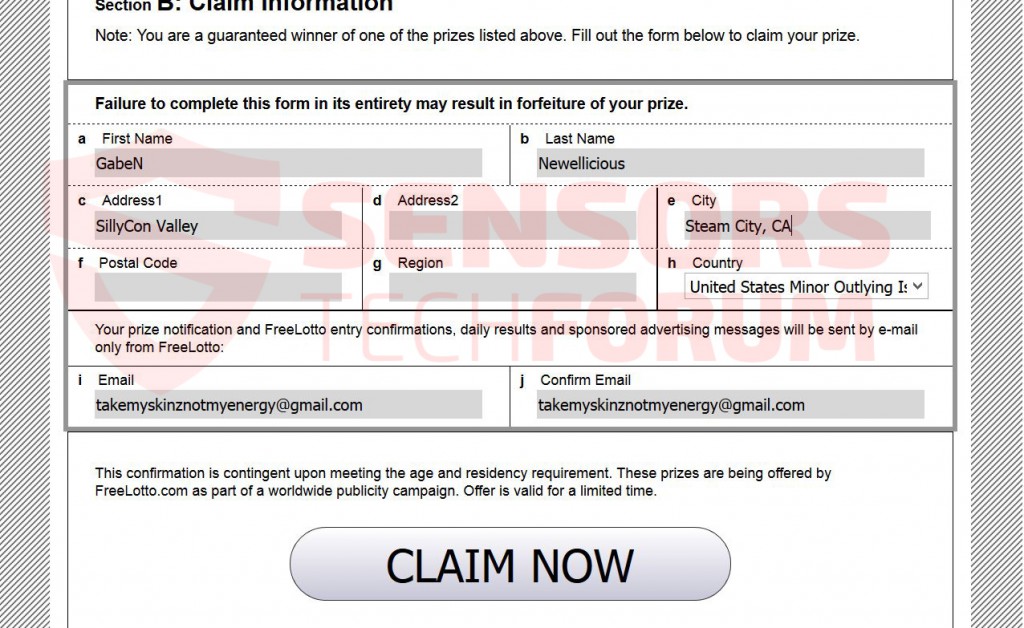













 1. Instale SpyHunter para buscar y eliminar Mysearch-engine(punto)Navegador neta Secuestrador.
1. Instale SpyHunter para buscar y eliminar Mysearch-engine(punto)Navegador neta Secuestrador.


 1. Instale Malwarebytes Anti-Malware para buscar y eliminar Mysearch-engine(punto)Navegador neta Secuestrador.
1. Instale Malwarebytes Anti-Malware para buscar y eliminar Mysearch-engine(punto)Navegador neta Secuestrador.







 1. Instale STOPZilla Anti Malware para buscar y eliminar Mysearch-engine(punto)Navegador neta Secuestrador.
1. Instale STOPZilla Anti Malware para buscar y eliminar Mysearch-engine(punto)Navegador neta Secuestrador.



















